3D Analyst のライセンスで利用可能。
マージは、同じレイヤーで選択した複数のフィーチャを 1 つのフィーチャに結合するための機能です。これらのフィーチャは、ライン レイヤーまたはポリゴン レイヤーのフィーチャでなければなりません。
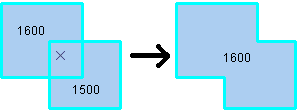
マージの際には、処理中に維持するフィーチャの属性を選択します。[マージ] ダイアログ ボックスのリストで対象フィーチャをクリックすると、該当するフィーチャがマップ上で点滅します。さらに、それらのフィーチャが属しているレイヤーの名前と表示式がリストに表示されます。マージ ポリシーを定義しているとしても、マージしたフィーチャの属性値はマージ ポリシーによって決定されません。
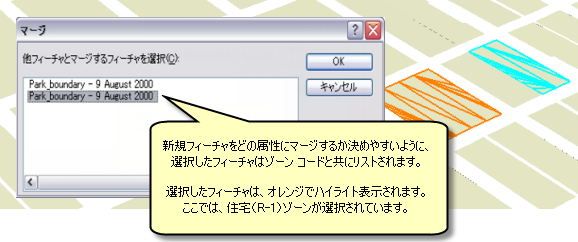
複数のフィーチャが 2D (X,Y) で隣接していない場合は、マルチパート フィーチャが作成されます。たとえば、ハワイ諸島の島々をマージして、マルチパート ポリゴン フィーチャを作成することができます。
- [3D エディター] ツールバーの [配置編集] ボタン
 をクリックします。
をクリックします。
- マージするフィーチャをクリックします。フィーチャは同じレイヤーに属していなければなりません。
- [3D エディター] メニューをクリックし、[マージ] をクリックします。
- 選択した 2 つのフィーチャのマージ先となるフィーチャをクリックし、マージの属性を指定します。
- [OK] をクリックします。